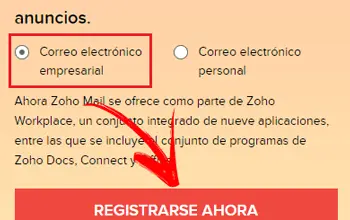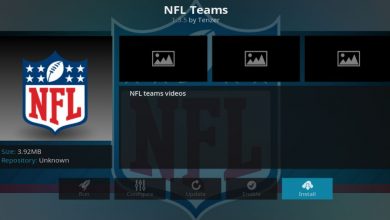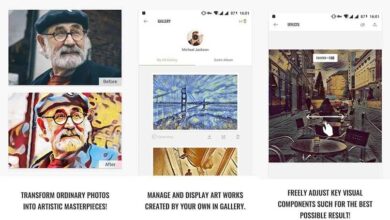Snel en gemakkelijk een professionele PowerPoint-presentatie maken met iSlide
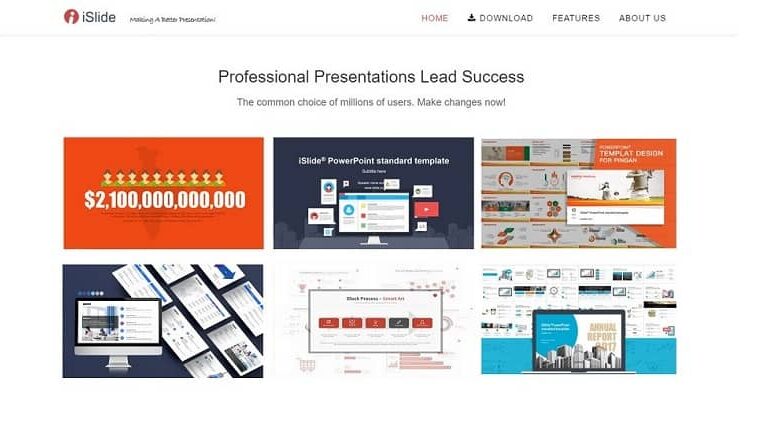
Het voorbereiden van een dynamische en boeiende dia voor een conferentie of presentatie is voor veel mensen een prioriteit; de mogelijkheid hebben om een PowerPoint presentatie professionnelle dus is iets dat veel van hen zou helpen.
Microsoft Office is in de loop der jaren verbeterd om de mogelijkheden van de gemeenschap die het gebruikt uit te breiden, maar er is altijd de wens naar iets meer.
Er is een accessoire dat kan worden gedownload naar PowerPoint genaamd iSlide , waarmee u een enkel formaat waardoor uw dia opvalt.
Voor het geval je het niet wist, kun je niet alleen unieke formaten en spreadsheets maken, maar u kunt ze ook opslaan en gebruiken in toekomstige presentaties.
Aspecten aangeboden door iSlide om PowerPoint-tools uit te breiden
Nadat u deze invoegtoepassing hebt geïnstalleerd, wordt een nieuw tabblad toegevoegd aan de Office-werkbalk waar alle bronnen te vinden zijn.
dit zijn environ 180000 , die sjablonen, pictogrammen, afbeeldingen en thema's bevatten waarmee u kleuren, afbeeldingen, vectorontwerpen, diagrammen en pictogrammen kunt combineren waarmee u interactieve inhoud kunt maken.
De editie en het ontwerp de manier van werken verbeteren met de inhoud die in de dia kan worden ingevoegd, zodat alles er uniform uitziet.
Het verhoogt ook het aantal geanimeerde overgangen tussen dia's, inclusief een timer, zodat u ze niet handmatig hoeft te wijzigen.
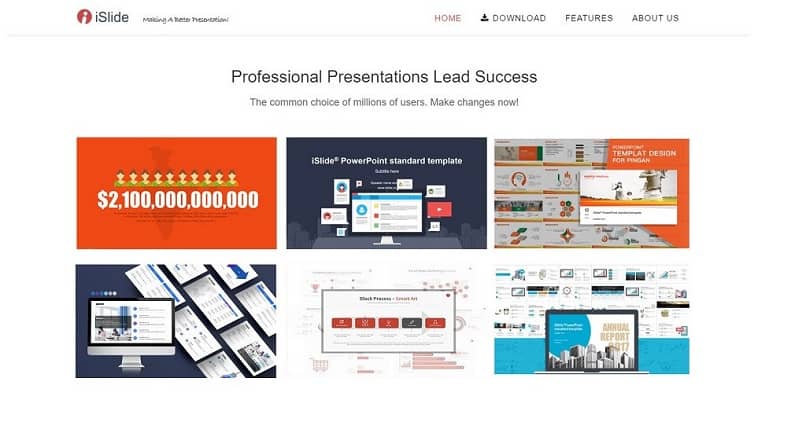
Ten slotte is het een zeer complete tool die je stelt u in staat de presentatie in videoformaat te comprimeren , exporteer aspecten ervan (zoals lettertypen, afbeeldingen) en verander de stijl waarin andere mensen inhoud zullen ontvangen als deze wordt verzonden.
Hoe maak je een professionele PowerPoint-presentatie met iSlide-tools?
Je moet vooral zorg ervoor dat uw Office-versie van 2010 is , omdat deze add-on vanaf die versies is geactiveerd.
Ofwel via de optie gratis of premium de extensie die u downloadt; U kunt de inhoud van uw dia's verbeteren door de volgende stappen uit te voeren.
Begin met het maken van uw dia
Zodra de invoegtoepassing is geïnstalleerd in uw versie van Office; Voer PowerPoint in en druk op de bouton » Nieuw Om te beginnen met het ontwerpen van de inhoud voor uw presentatie.
Na het verschijnen van de blanco pagina; U moet toegang krijgen tot het tabblad iSlide en geef het menu weer » Thema's Om degene te vinden die je het leukst vindt.
U moet de relatie tussen de dia en het scherm bepalen dat u gaat gebruiken voor de presentatie die u kunt geven door te klikken op " Bestand "; en in " Parameters van de pagina “Je vindt er verschillende opties, variërend van standaard, panoramisch en op maat.
De inhoud van uw presentatie invoegen in de tekst
Het maken van de dia's verschilt niet veel van de gebruikelijke procedure in PowerPoint, omdat u gewoon op " Titel Om er een aan de pagina toe te voegen.
Zo ook de " Tekstgebied Kan worden toegevoegd met de optie met dezelfde naam en beginnen met het typen van de inhoud.
U heeft ook de mogelijkheid om binnen de applicatie op het web informatie te zoeken via » outils "En selecteren" Ontdekker Om te beginnen.
Verbeter uw dia met geanimeerde overgangen!
Om ze toe te voegen, hoeft u alleen maar met de linkermuisknop op de knop » Overgang "En de ene kant wordt weergegeven met de" Vermaak »Aangeboden door de extensie.
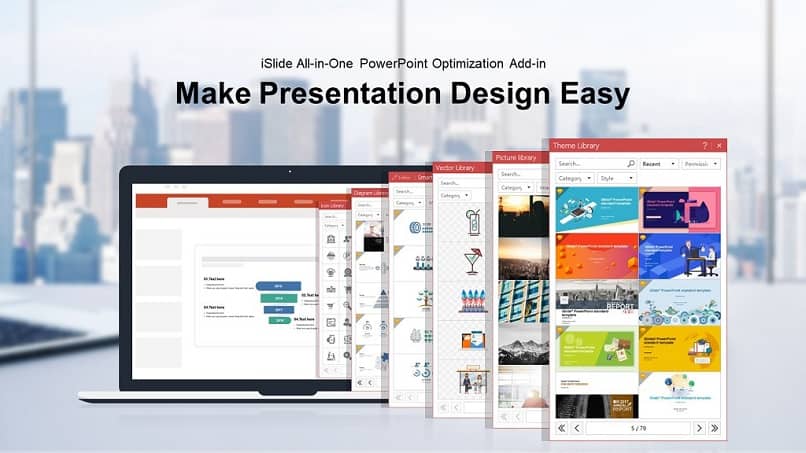
In andere opties, de sectie « glijbaan Hiermee kunt u de animaties van de toegevoegde inhoud beheren bij het maken van een professionele PowerPoint-presentatie met iSlide.
Na het kiezen uit de beschikbare overgangen; Dankzij de timer kunt u ook de snelheid kiezen waarmee de animatie wordt uitgevoerd » Langzaam snel Die is te vinden onder het drop-down menu.
Evenzo kunnen nieuwe soorten animaties worden toegevoegd aan animaties, afbeeldingen en tekst die u aan uw dia-inhoud toevoegt.
Nadat u de presentatie die u hebt gemaakt hebt voltooid, hoeft u alleen maar " Enregistrer "En klik op de knop" Start de presentatie Om het te bekijken.
Weten hoe je PowerPoint moet gebruiken, is tegenwoordig een noodzakelijke vaardigheid. Als je weet hoe je de juiste PowerPoint-tools gebruikt, kun je je presentaties snel en gemakkelijk maken.
Onder de tools die u moet gebruiken, kunt u: animaties correct gebruiken of correct werken met de Geluidseffect. Gebruik ook macro's om uw werk te automatiseren en doe het snel.